Kensington EQ
Dignes de confiance et à partir de matériaux plus respectueux de l’environnement

Dignes de confiance et à partir de matériaux plus respectueux de l’environnement
Kensington P/N : K38240 SD4700P Station d’accueil USB-C & USB 3.0
Énoncé du problème : si vous rencontrez des dysfonctionnements (perte du signal vidéo, USB ou Ethernet) ou des problèmes d’alimentation (l’ordinateur ne se charge plus via la station), nous vous conseillons de mettre à niveau le firmware de votre SD4700P comme décrit ci-dessous.
Appareils hôtes potentiellement affectés* :
HP EliteBook 830/840/850 G5
HP EliteBook 830/840/850 G6
HP ProBook 440 G5/G6
HP ProBook 430 G5 and G6
HP ProBook 450 G6
HP ZBook 15 G3
Dell Latitude 7400
Dell Latitude 3390
Remarque : d’autres ordinateurs sont susceptibles d’être concernés. Contactez l’assistance technique de Kensington si vous avez des questions ou si ces problèmes se manifestent sur un ordinateur qui n’est pas répertorié ci-dessus.
|
Étape 1
|
|
|
Étape 2
|
|
|
Étape 3
|
|
|
Étape 4
|
|
|
Étape 5
|
|
|
Étape 6
|
|
|
Étape 7
|
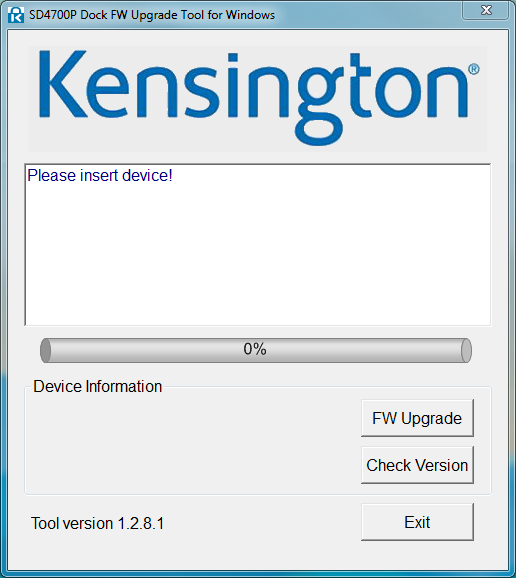 |
|
Étape 8
|
|
|
Étape 9
|
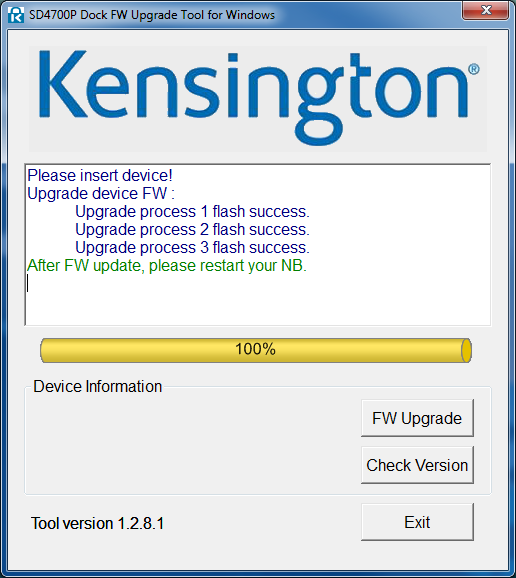 |
|
Étape 10 Remarque : n’hésitez pas à contacter notre équipe d’assistance en cas de question ou de problème.
|